Windows进阶
一、修改密码
1.登陆成功后修改密码
计算机管理下有本地用户和组,双击发现这些用户,对着要改密码的用户右键点开,设置密码
2.登陆之前忘记密码
通过pe启动盘即可进行密码破解...
防止pe修改密码的两种方式:微软账号(远程校验)和给BIOS(BIOS系统是其他系统的引导系统)设置密码
BIOS密码是通过主板上的小电池来保存,将小电池扣下来再保存,BIOS密码就消失了
二、开机自启动
某些程序在开机时就会自己启动
1.具备自启动功能的软件
2.查看是否设置开机自启动
设置,应用,启动
3.设置开机自启动
Windows+R,输入shell:startup,输入想要自启动的文件名
三、文件共享
在微信、QQ等上的文件传输:通过互联网,服务器中转
在内网的数据运输,没有互联网,没有WIFI 时依旧可以使用,无视网络的流量
交换机:数据运输,通过网线连接交换机
路由器:连同一个路由器,相当于连接起来了内网的数据运输
1.网络工具
如果文件过大超过了限制,可以分块压缩
选切为分卷大小,选择大小,就可以将大文件分块为多个小文件
2.物理工具
U盘、移动硬盘等
3.windows文件共享
打开控制面板,点击程序,程序和功能,启用或关闭Windows功能,勾选想要共享的文件,点击确定,安装完成后,重启系统
4.共享资源工具
feiq
四、远程控制/远程桌面
1.向日葵,todesk等第三方服务器
2.系统自带的远程桌面功能
2.1被控主机开启远程桌面功能
查看2主机的IP地址:windows+R,输入ipconfig
在电脑1中搜索远程桌面连接,输入电脑2的ip地址,输入用户名和密码
(缺点:电脑二不能看到电脑一的操作,当电脑二登录后,连接自动断开)
五、windows注册表
1.定义
被称为登陆档案,是重要数据库
更改所有的软硬件信息都会在注册表中有记录
更改系统注册表配置可能会使系统无法运行
查看注册表:Windows+R,输入regedit,点击确定
2.远程桌面控制注册表
和控制面板双向控制
3.注册表控制开机自启动
4.命令行添加注册表选项
reg 命令;add 添加;/v选项;/t类型;/d 值;/f不用提示就覆盖现有注册表项
六、Windows安全组策略
1.定义
就是制定一些规则来限制计算机的行为,分为本地组策略和远程组策略两种
2.打开本地组策略的方式
1.直接搜索组策略
2.windows+R,输入gpedit.msc
模块管理,系统,不运行指定的Windows程序(可以限制所有用户对于某些应用的使用)
3.组策略的修改
3.1 禁止使用某些软件
就是限制某些程序的使用
3.2 组策略禁用软件对应注册表位置
组策略就是修改注册表中的配置
3.3禁用可移动设备
七、Windows服务
1.服务的概念
客户端:就是享受服务的用户
服务端:提供服务的(特点:不能停,开机自启动)
2.windows服务
在自己的windows会话中可以长时间运行的可执行程序。这些服务可以在计算机运行时自启动,可以暂停和重新启动不显示任何用户界面。在长时间使用时,为了不影响同一台计算机工作时的其他用户而使用。
我的电脑右键,计算机管理,服务和应用程序,点开服务
服务程序:例:HCP服务:获取IP地址,上网
3.服务的操作
3.1通过sc指令删除和添加
添加服务
Windows+R,输入cmd(使用管理员身份打开:找到cmd.exe程序,右键,以管理员身份运行)
sc create jaden_typora binpath=C:\tools\typora\Typora\Typora.exe
sc指令:用来创建服务的关键指令
create:表示创建的意思,固定搭配
jaden_typora是自己指定的服务名称(只要和系统中已有的服务名称没有冲突即可)
binpath=程序路径
删除
sc delete jagen_typora(删除服务后必须重启电脑,才能看到效果)
3.2通过工具
HiBit Startup Manager
八、计划任务
1.定义
周期性任务,定时任务
2.创建计划任务
我的电脑,右键,管理,任务计划程序库,创建基本任务向导,启动程序,选择想要执行计划任务的程序,点击下一步,完成,(重启后再登录就会自动弹出该程序=开机自启动)
3.删除计划任务
直接右键删除
九、用户和用户组
1.定义
我的电脑右键,管理,用户和用户组
用户:分为系统内置和自己创建两种
用户组:在管理用户时,当有多个用户具有相同的管理权限时,需要统一控制时,就可以将它们分到一个组中,方便管理与控制
2.用户操作
2.1系统内置用户(默认未激活)
Administrator用户:超级管理员用户(最高权限用户)
Guest用户:来宾用户(最低权限用户),只有查看权限,不能更改和操作
双击
2.2用户组
默认有三个静态组:Guest组,users组(权限介于二者之间),Administrator组
添加到组:给这个组添加成员
动态用户组:Everyone组:包含所有用户(不能设置最高权限)
INTERACTIVE:默认包含本地登录的用户
Authenticated Users:包含了通过验证的用户,不包含来宾用户
十、指令操作
1.指令操作界面
Windows+R,cmd可以进入指令终端界面
2.常用指令和解释
2.1面板操作
exit 退出cmd面板
cls 清除cmd面板上的历史纪录
2.2 文件和目录操作
cd 切换路径
cd.. 回到上一层
cd../..回到上两层
dir 查看目录
md+文件夹名 创建文件夹
type nu1 > 文件名 创建一个新文件 例:type nu1 >jaden.txt
de1 /s 文件名 删除文件
rd /s 文件夹名 删除文件夹
2.3用户操作相关指令
net user 查看用户列表
net user +用户名+ 密码 改密码
net user +用户名+密码 /add 创建一个新用户
net user +用户名 /de1 删除一个用户
net user +用户名 /active:yes/no 激活或禁用账户
2.4用户组操作相关指令
net localgroup 查看组列表
net localgroup 组名 查看该组的成员
net localgroup 组名 /add 创建一个新的组
net localgroup 组名 用户名 /add 添加用户到组
net localgroup 组名 用户名 /de1 从组中踢出用户
net localgroup 组名 /de1 删除组
3.激活Administartor
3.1临时使用
搜索命令提示符,右键,以管理员的身份运行,出现system32
在windows文件夹,system32,找到cmd,右键以管理员的身份运行
3.2长时间使用
此电脑右键,管理,用户和组,用户,右键点开Administartor,属性,把账户禁用取消,点击应用,点击确定,右键设定密码
Windows+R,在终端中打开,net user administrator /active:yes

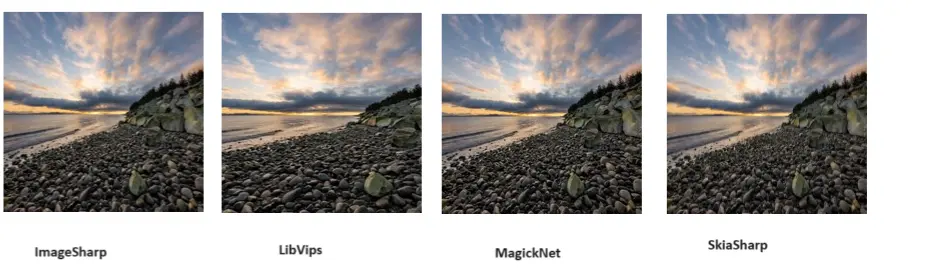
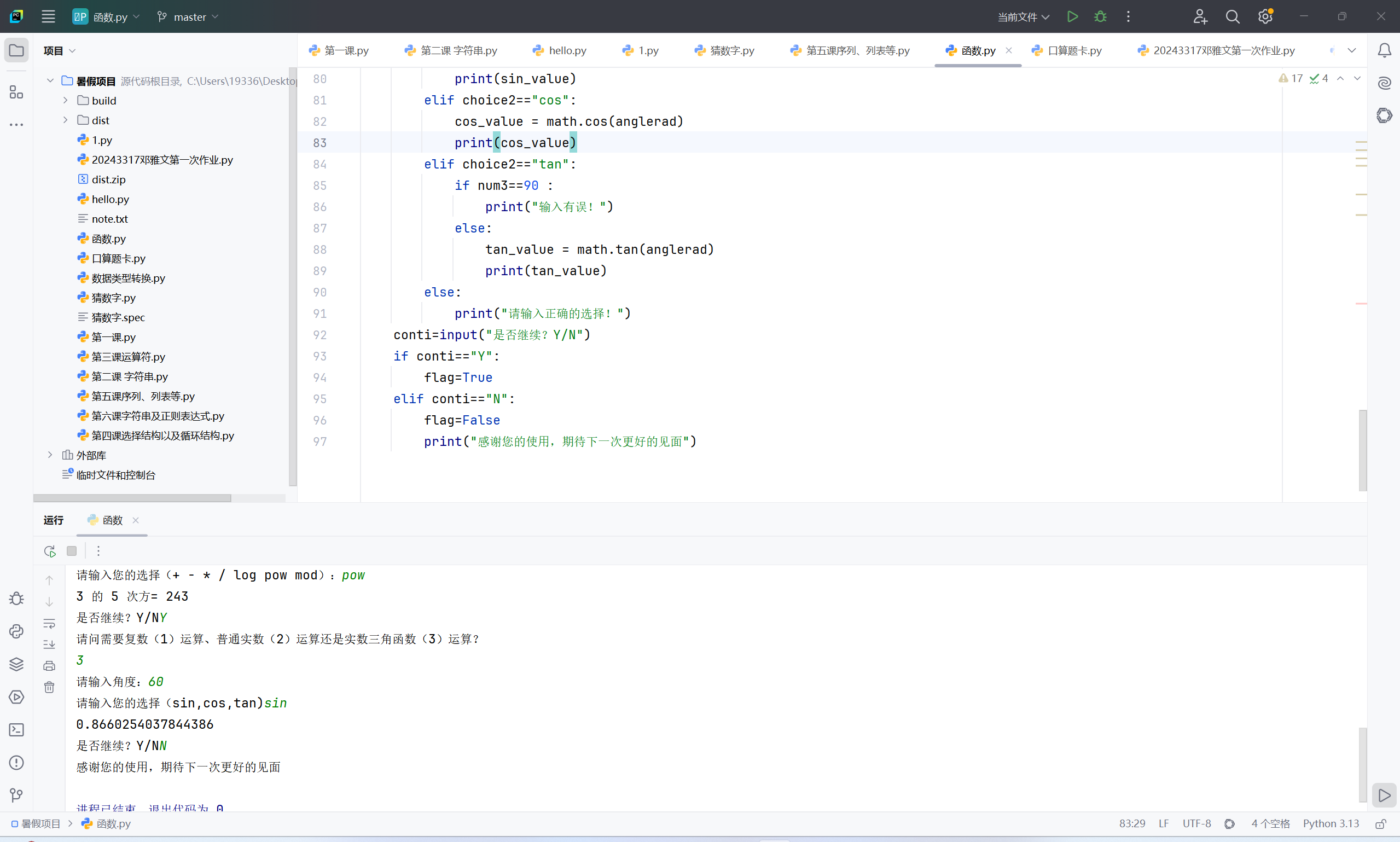


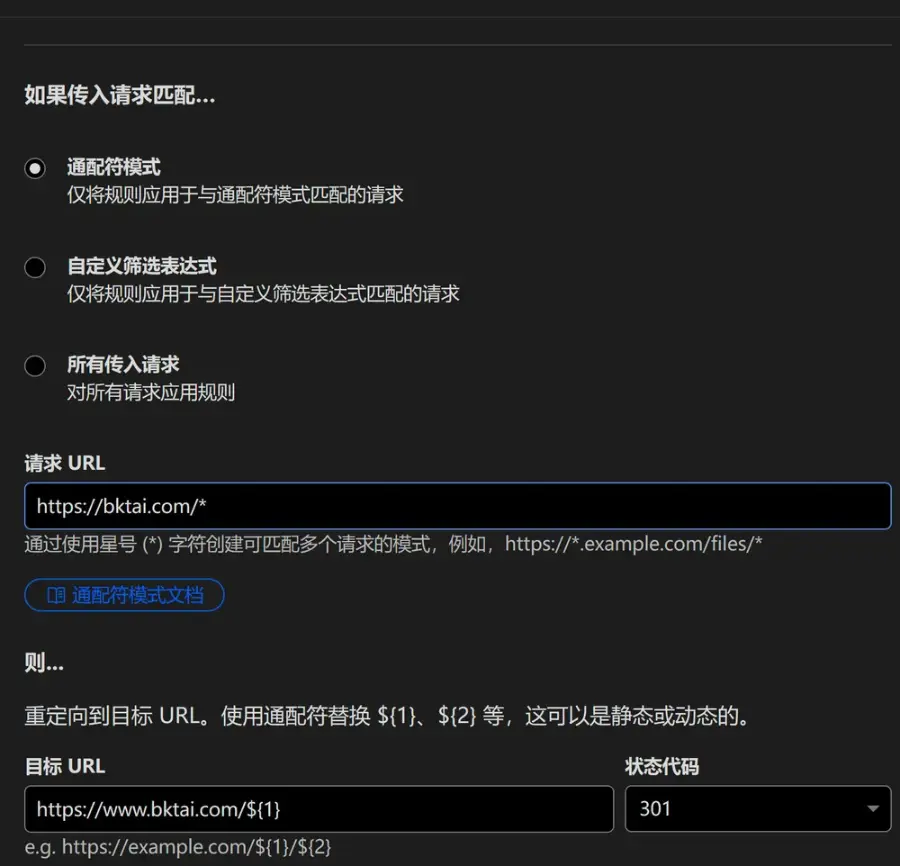
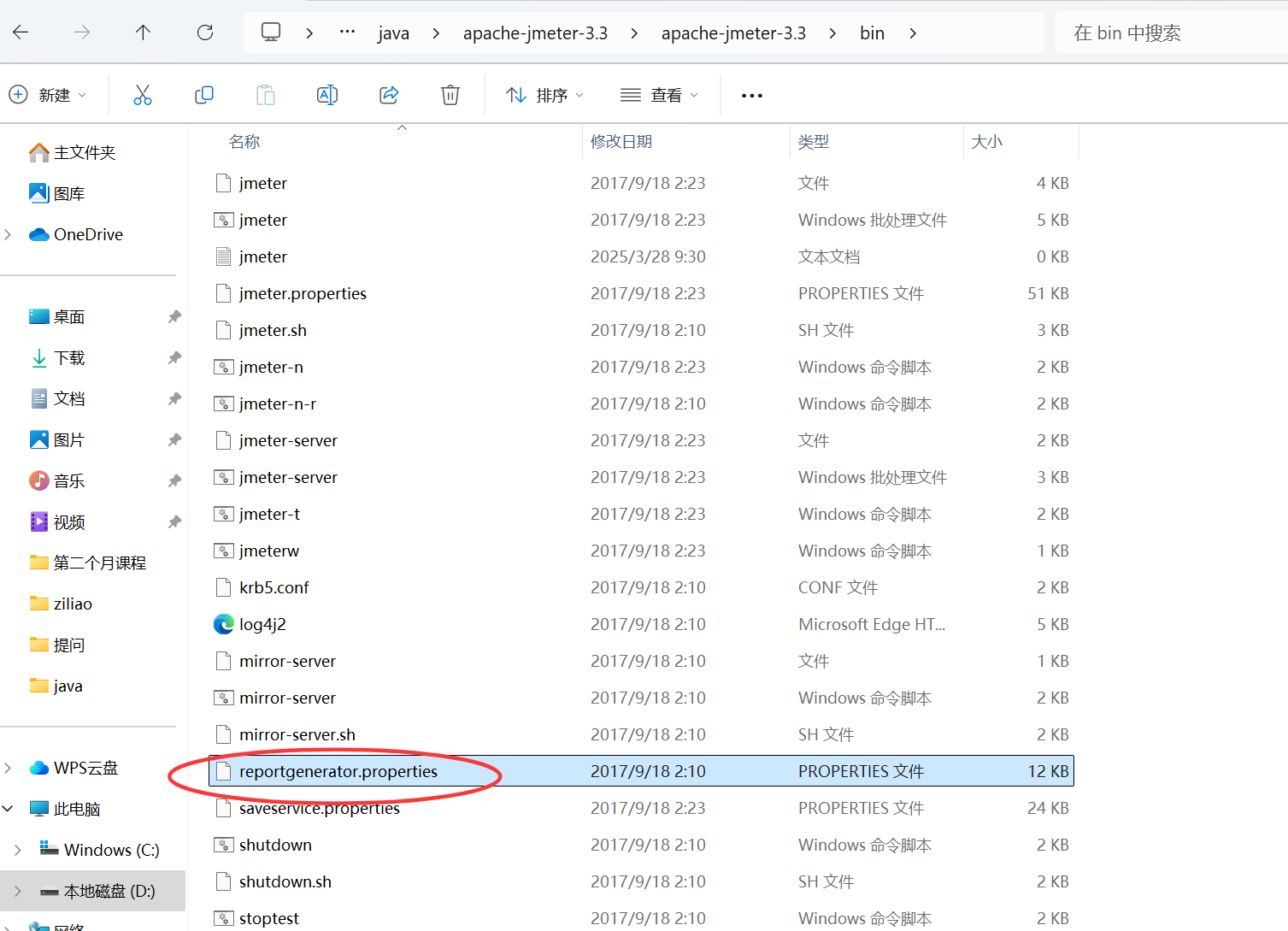
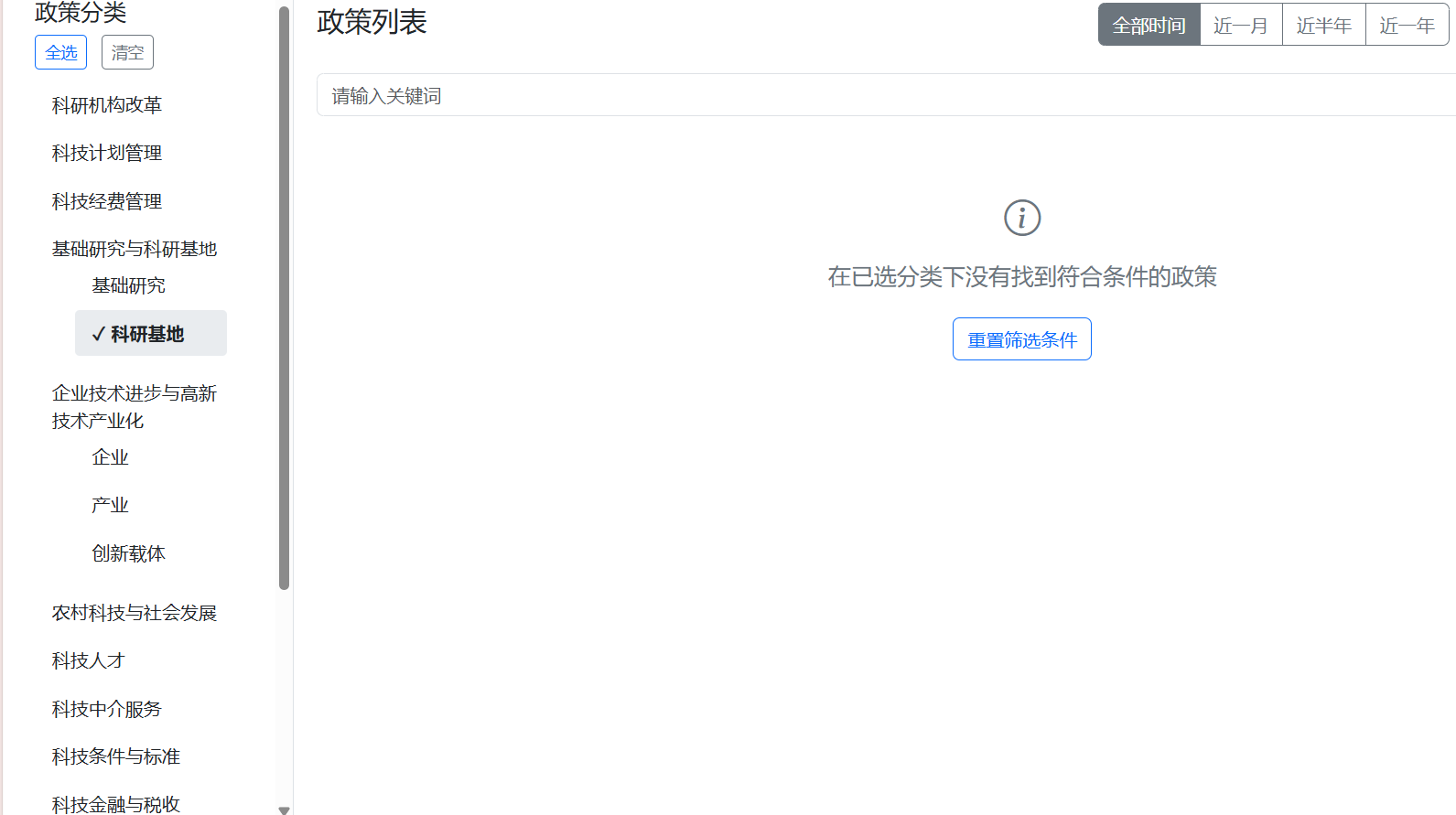

![P2669 [NOIP 2015 普及组] 金币](https://img2024.cnblogs.com/blog/3619440/202503/3619440-20250328211201396-118024468.png)
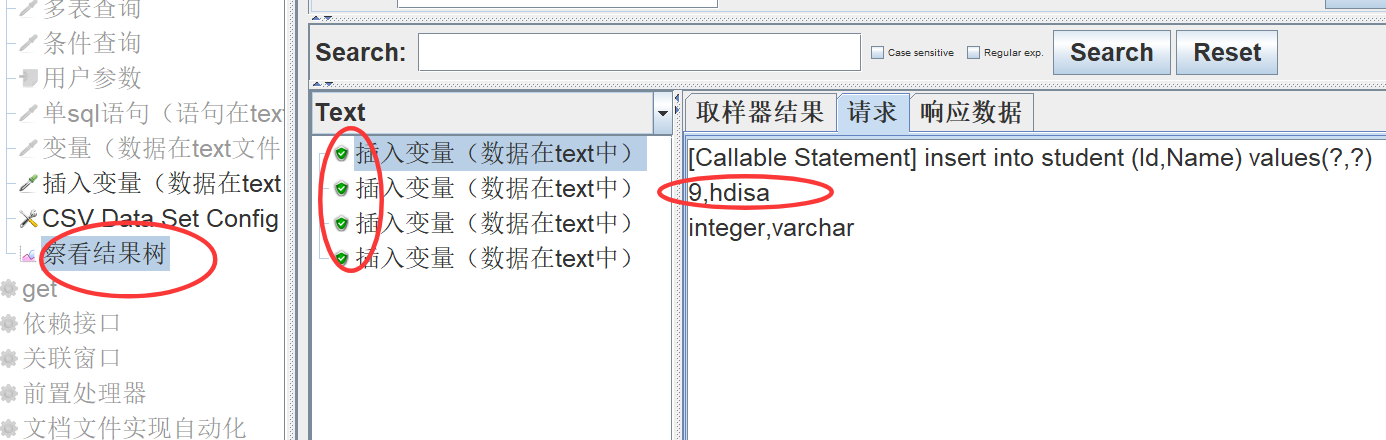
![P1548 [NOIP 1997 普及组] 棋盘问题](https://img2024.cnblogs.com/blog/3619440/202503/3619440-20250328210827116-1623852720.png)